功能概览
腾讯云文件存储提供了定期快照功能,该功能便于开发者灵活设置备份任务策略。
建议针对不同业务采用不同的定期快照策略,推荐设置如下表:
业务场景 | 快照频率 | 快照保留时间 |
核心业务 | 使用定期快照,策略设置为每天1次 | 7天 - 30天 |
非核心、非数据类业务 | 使用定期快照,策略设置为每周1次 | 7天 |
归档业务 | 根据实际业务需求手动制作快照,无需设置固定频率 | 1个月到数个月 |
测试业务 | 根据实际业务需求手动制作快照,无需设置固定频率 | 用完及时删除 |
策略说明
您可参照下表进一步了解定期快照策略所包含内容及特性,以便更好的在业务中使用快照。
策略项 | 说明 |
对象 | 所有文件系统。 |
执行策略 | 自动快照时间点可具体到每小时 - 每天,设置执行策略后,长期有效。修改已有执行策略时,修改成功后立即生效。 |
定期销毁(重要) | 定期快照提供定期销毁的功能,事先设置快照的生存周期(1天 - 30天),到期后将自动删除自动生成的快照,有效降低备份成本。若不设置定期销毁策略,则自动快照将长期保留。 |
批量 | 可勾选多个文件系统,针对多个文件系统批量执行同一定期快照策略。 |
命名规则 | 自动快照的命名为 auto_policy_cfsidyyyyMMddHH。其中,cfsid 是文件系统ID,yyyyMMdd 是当天的日期,HH 为小时。您也可以手动修改快照命名。例如,auto_policy_cfs-2cj5yj0f2021090923 表示2021年9月9日23时对文件系统 cfs-2cj5yj0f 创建的自动快照。 |
生命周期(重要) | 快照的生命周期有两种: 手动创建的快照,生命周期默认为长期保存,只要账户余额充足,则可长期保留。 定期快照,根据创建规则,可设定定期销毁的时间点,也可设置为长期保留。 |
快照冲突 | 自动快照与自定义快照在使用上没有冲突,但在创建过程中时间有可能冲突。 当正在对某一个文件系统执行自动快照时,用户需要等待自动快照完成后,才能创建自定义快照(反之同理)。 如果文件系统数据量大,一次快照时长超过两个自动快照时间点间隔,则下一个时间点不自动快照自动跳过。例如,用户设置9:00、10:00以及11:00为自动快照时间点,9:00执行自动快照的使用时长为70分钟(即10:10才完成),那么10:00将不再执行自动快照,下个快照时间点为11:00。 |
快照额度 | 每个文件系统具有一定的快照额度,若文件系统的快照数量达到额度上限,自动快照任务会被挂起、阻塞。快照额度主要是为了避免开发者遗忘了某个自动快照策略,导致存储成本无止境攀升。 |
ASP | 指定期快照策略,即 Auto Snapshot Policy。 |
ASP 额度 | 单个腾讯云账户下,每一个地域最多设定30个 ASP 策略。单个 ASP 最多关联200个文件系统。 |
保存周期 | 对于自动快照,控制台会显示回收的倒计时。支持手动将自动快照的保存周期修改为永久保留。 对于手动创建快照,显示永久保留。 |
ASP 暂停功能 | ASP 自动快照策略提供手动触发暂停的功能,暂停后,将不会再自动创建新的快照。但已经生成的自动快照的生命周期不受暂停功能影响,仍然会根据设定的规则定期销毁或长期保存。 |
操作日志 | 显示所有自动快照的创建过程,与手动添加的快照相同。 |
操作步骤
创建定期快照策略
说明:
单个腾讯云账户下同一地域内最多支持创建30个定期快照策略。
1. 登录文件系统控制台,进入 快照策略 页面。
2. 选择地域。
3. 单击新建策略。
4.
在
“新建快照策略”页面中,设置以下参数,并单击确定。如下图所示: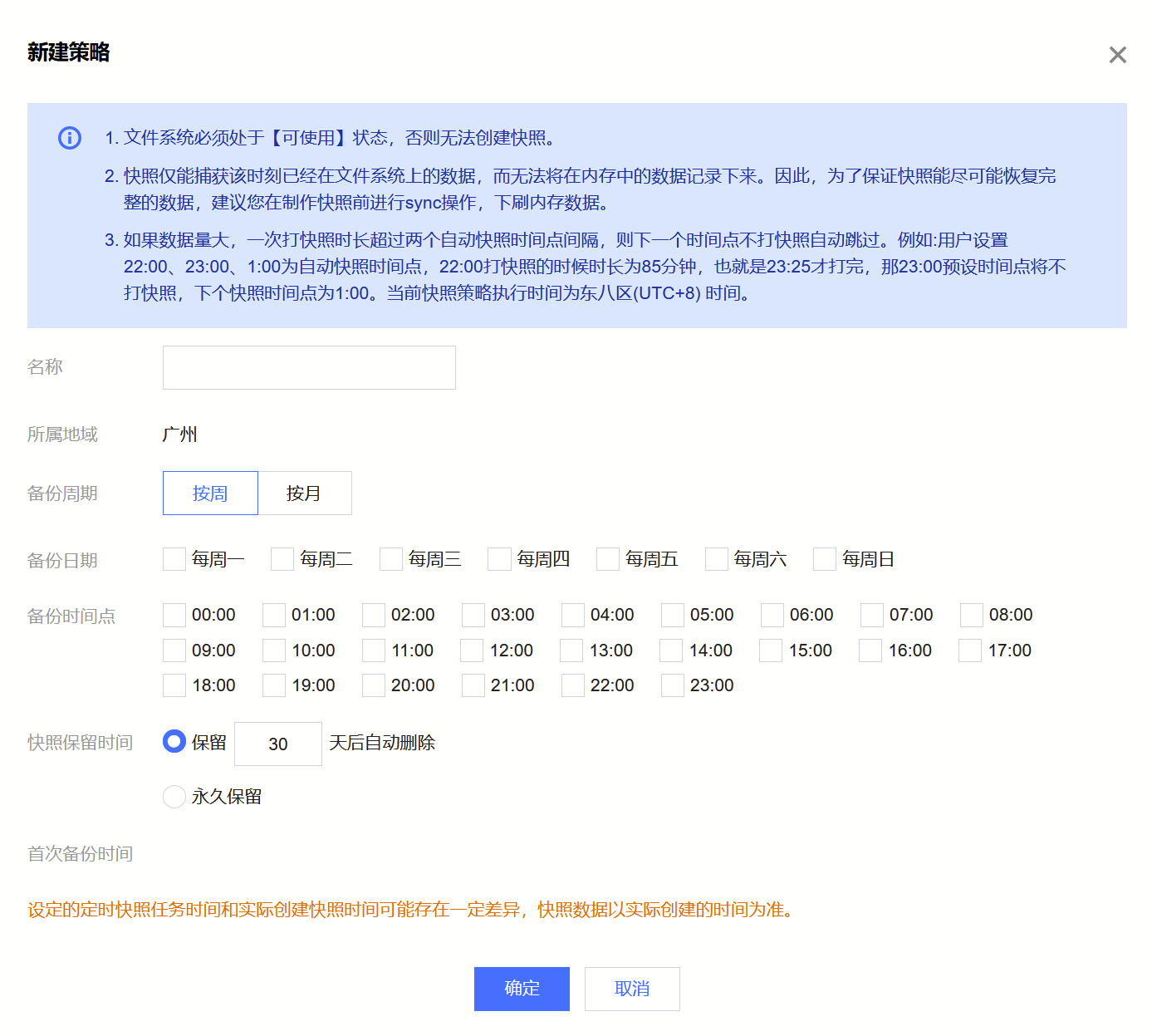
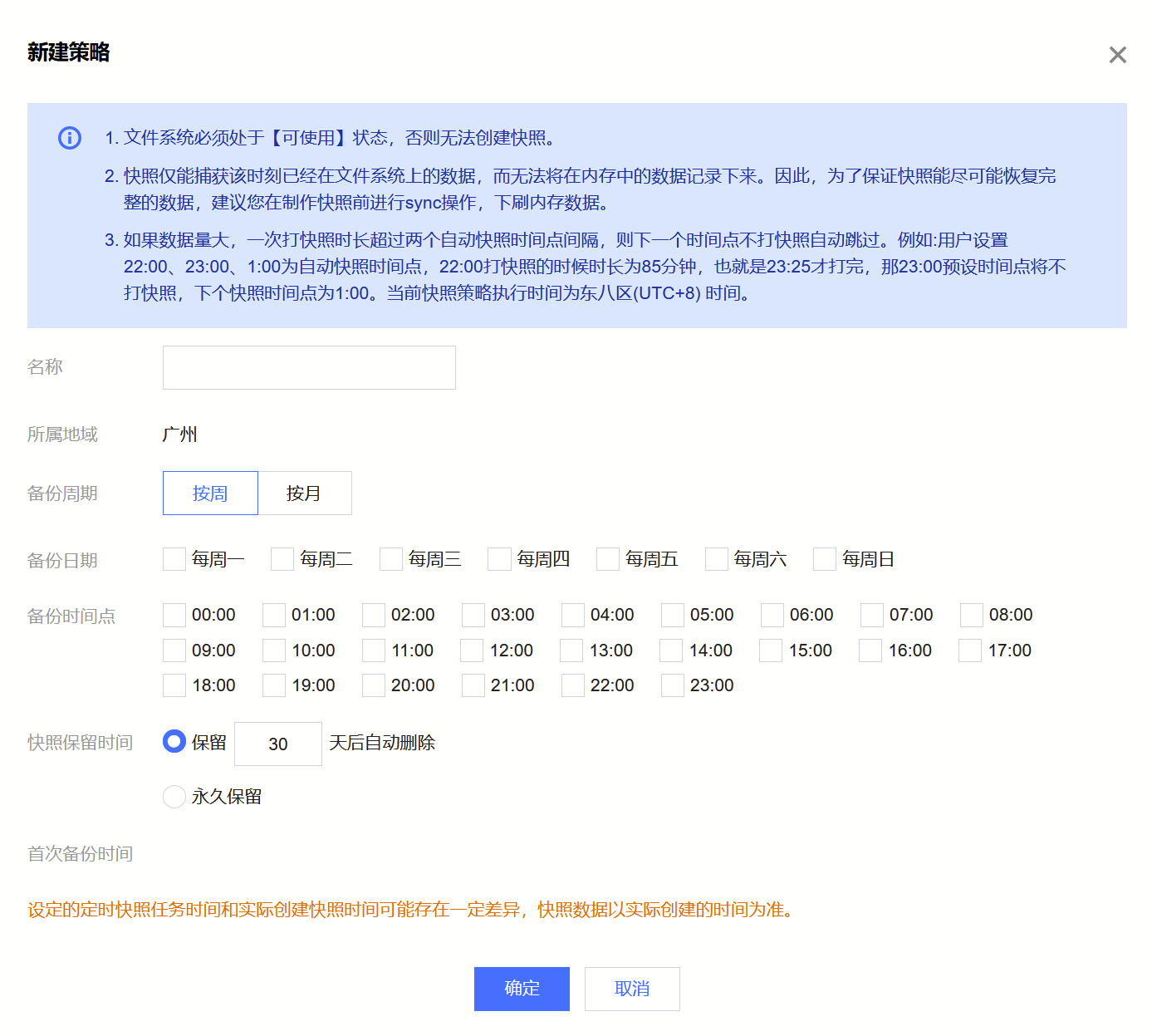
参数项 | 参数说明 |
名称 | 必选参数。 定期快照策略的名称,最多支持60个字符。 |
所属地域 | 必选参数。 |
备份日期 | 必选参数。 执行定期快照的日期,可勾选范围每周/每月执行 |
备份时间点 | 必选参数。 执行定期快照的时间点,可勾选范围:00:00 - 23:00每个整点(根据后台实际运行情况,设定的定时快照的时间和控制台实际创建快照时间可能存在差异,快照里的数据以控制台创建的时间为准)。 |
快照保留时间 | 必选参数。 保留固定天数后自动删除,天数可选1 - 30。默认为保留30天。 永久保留。 |
关联文件系统
说明
同一定期快照策略最多支持关联200个文件系统。
1. 登录文件系统控制台,进入 快照策略 页面。
2. 选择地域。
3. 单击目标策略名称,进入详细界面,并单击下方的关联文件系统。
4. 在“关联文件系统”页面中,勾选需要关联的文件系统。如下图所示:
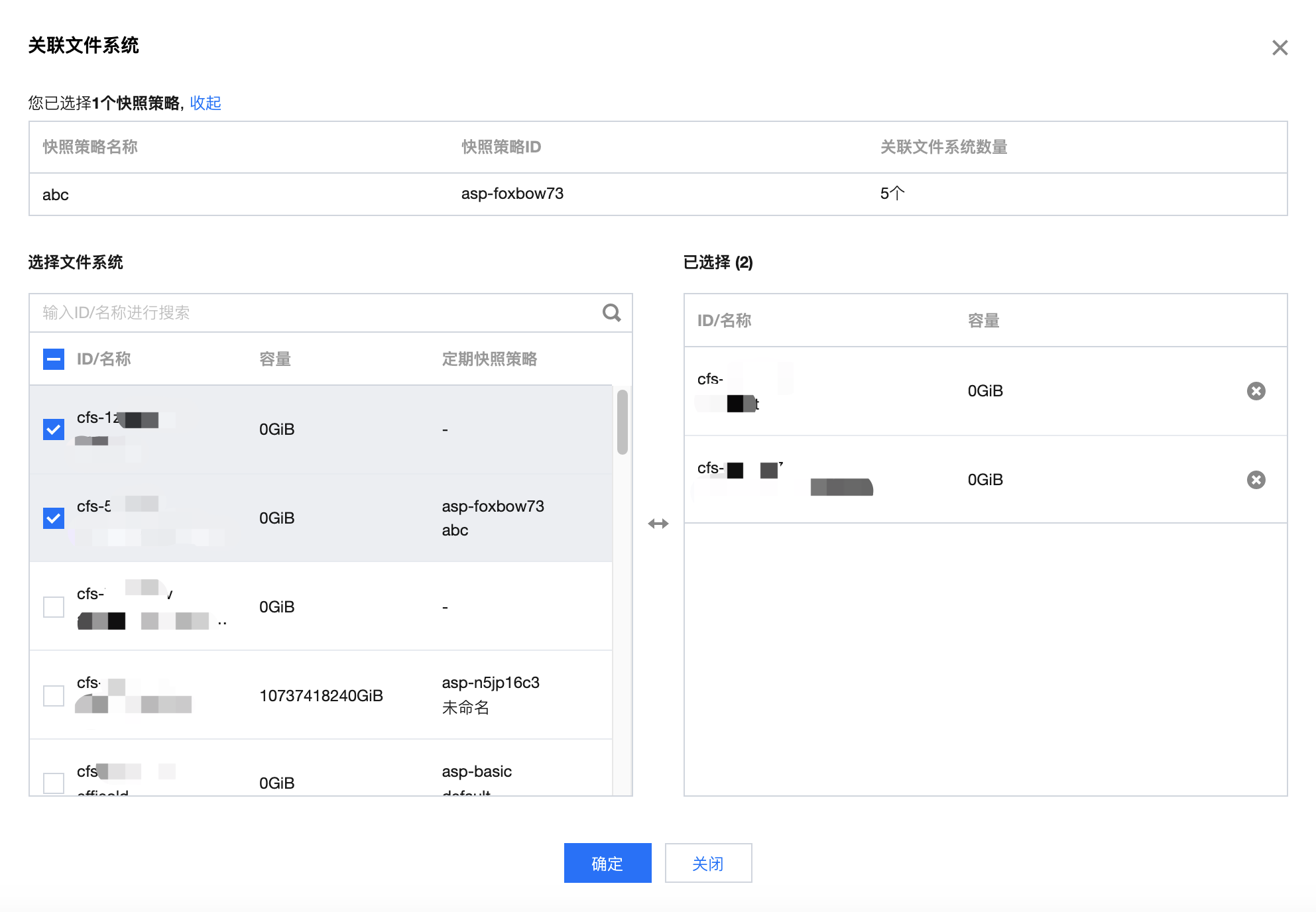
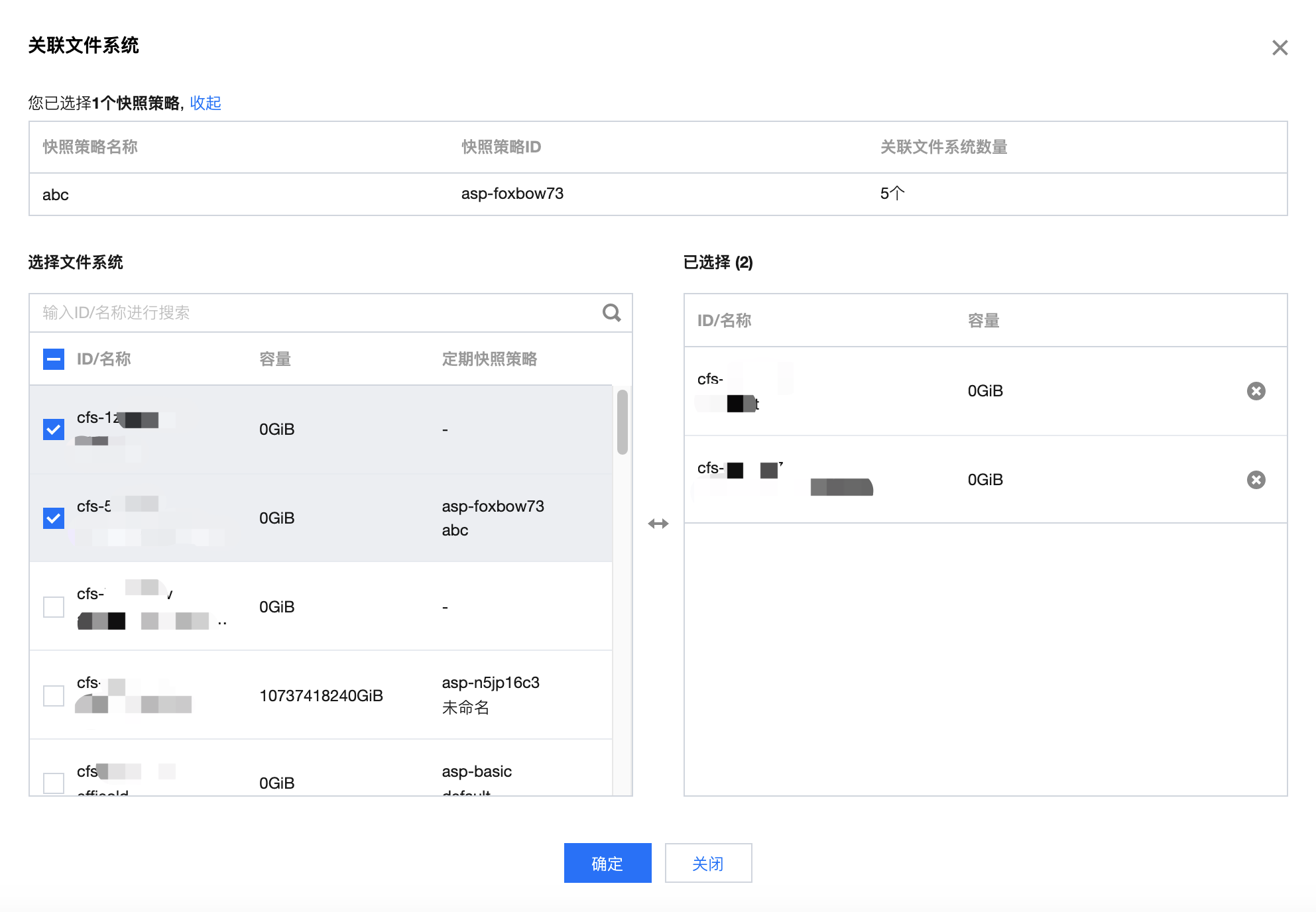
5. 单击确定。
开启/关闭定期快照策略
1. 登录文件系统控制台,进入 快照策略 页面。
2. 选择地域。
3. 找到目标策略所在行,单击“定期快照”栏下的开关按钮即可开启或关闭该定期快照策略。
修改定期快照策略
1. 登录文件系统控制台,进入 快照策略 页面。
2. 选择地域。
3. 找到目标策略所在行,单击修改策略。
4. 在“修改快照策略”页面中,修改相关参数(参数说明请参见 步骤4)并单击确定。
删除定期快照策略
1. 登录文件系统控制台,进入 快照策略 页面。
2. 选择地域。
3. 您可以通过以下方式删除定期快照策略:
选择目标策略所在行右侧的更多 > 删除。
将自动快照转为永久保留的快照
说明:
若自动快照策略中快照保留时间已设置为永久保留,则无需对该策略自动生成的快照执行以下操作。
1. 登录文件系统控制台,进入 快照策略 页面。
2. 选择地域。
3. 单击目标自动快照的 ID。
4. 在详情页中,单击长期保存,将自动快照设置为永久保留,快照保留时长则变为永久保留。如下图所示:
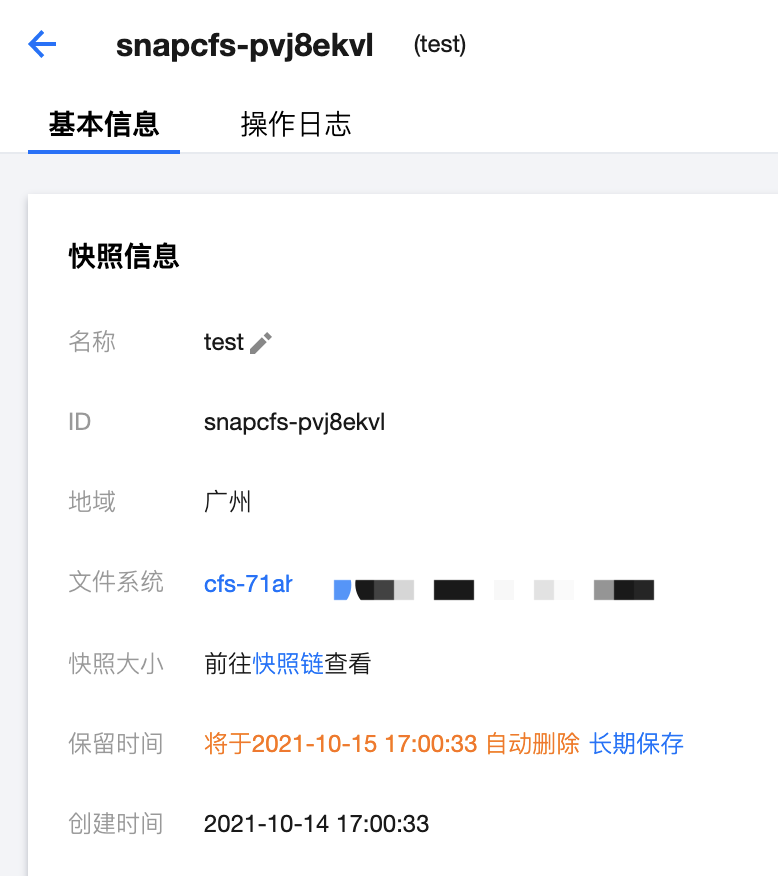
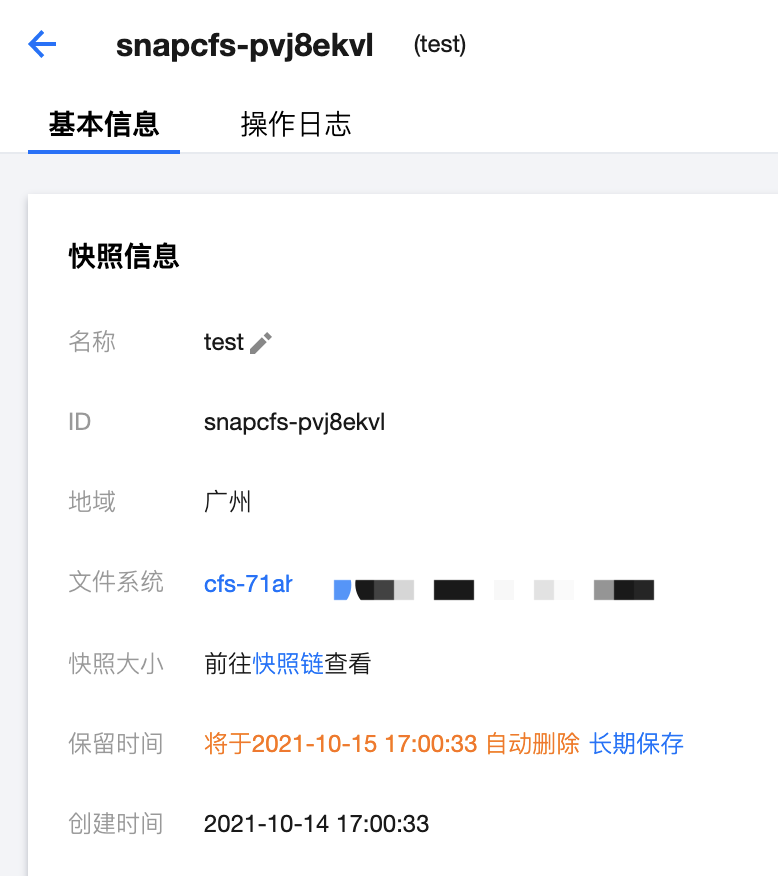

 是
是
 否
否
本页内容是否解决了您的问题?